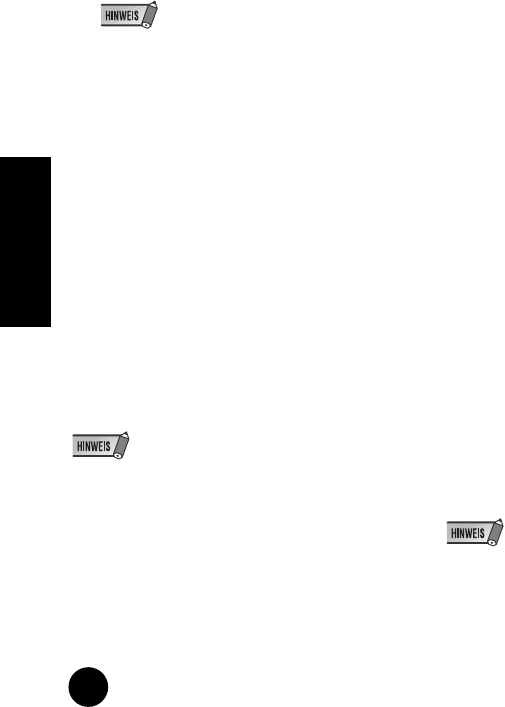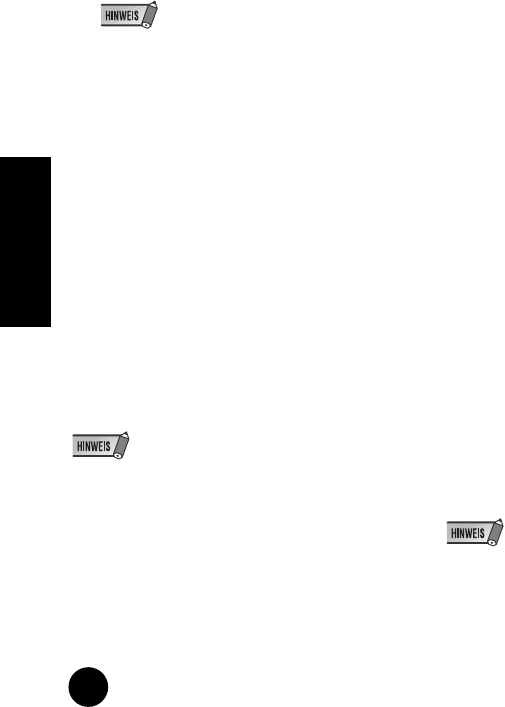
32
TOOLS for i88X/mLAN16E, Plug-in Effect – Installationsanleitung
Deutsch
13 Achten Sie darauf, dass „Easy install“ („Ein-
fache Installation“) gewählt ist und klicken
Sie auf [Install] („Installieren“). Klicken Sie
im darauf folgenden Bestätigungsdialog auf
[Continue] (Fortfahren).
14 Wenn eine Meldung „OMS Folder cannot
be found in the system folder“ („Kein OMS-
Ordner im Systemordner gefunden“) o.ä.
erscheint, kopieren Sie nach der Installation
die Datei „mLAN OMS Driver“ (zu finden im
Ordner „Into OMS Folder“ innerhalb des
Ordners „mLAN Tools“ im Zielordner der
Installation) in den Ordner „OMS Folder“ im
Systemordner.
15 Es wird eine Meldung angezeigt, die Sie
auffordert, den Ordner mit den ASIO-
Treibern zu suchen. Klicken Sie auf [OK].
Das Suchergebnis wird angezeigt.
16 Wählen Sie das Installationsziel für den
ASIO-mLAN-Treiber und klicken auf [OK].
• Wenn eine Meldung „ASIO Driver folder cannot
be found in the system folder“ („Kein Ordner
namens ASIO Drivers im Systemordner gefun-
den“) o.ä. erscheint, kopieren Sie nach der Instal-
lation die Datei „ASIO mLAN Basic“ (zu finden im
Ordner „Into ASIO Drivers“ innerhalb des Ordners
„mLAN Tools“ im Zielordner der Installation) in
den Ordner „ASIO Drivers“ im Systemordner.
17 Schalten Sie das mLAN-Gerät ein.
18 Nach Beendigung der Installation wird die
Meldung „Installation was successful.“
(Installation war erfolgreich.) angezeigt.
Klicken Sie auf [Restart] (Neu starten).
Bestätigen der Installation
Der mLAN Installer kopiert die folgenden
Dateien an die folgenden Stellen.
Ordner „Kontrollfelder“ im Systemordner
des Startvolumes
mLAN Driver Setup (Setup des mLAN-
Treibers) (Seite 15)
• Im mLAN Driver Setup (Seite 15) können Sie prüfen,
ob die Daten korrekt über mLAN gesendet und
empfangen werden.
Ordner „Systemerweiterungen“ im
Systemordner des Startvolumes
mLAN Driver
mLAN Driver Plugs
mLAN Expert
mLAN Family
mLAN Transporter Family
Der von Ihnen angegebenen Ordner
Ordner mLAN Tools
Opcode/OMS Applications
Systemordner
Kontrollfelder/mLAN Driver Setup
Ordner OMS/mLAN OMS Driver
Preferences/mLAN HALs/01XTransporter.hal
Preferences /mLAN HALs/i88XTransporter.hal
Preferences/mLAN HALs/
mLAN16ETransporter.hal
Preferences /mLAN Prefs/mLAN Control Panel
Prefs
Preferences /mLAN Prefs/oui.tbl
* Löschen Sie die oben aufgeführten Dateien
und Ordner, wenn Sie die Software
deinstallieren. Achten Sie darauf, keine
Daten zu löschen, die bereits vor der
Installation vorhanden waren, einschließlich
der Dateien für OMS.
Ändern von Einstellungen nach
der Installation
Im Fenster „mLAN Driver Setup“ (Einrichtung
des mLAN-Treibers) können die mLAN-
bezogenen Einstellungen nach der Installation
geändert werden. Um es anzuzeigen, starten Sie
das mLAN Driver Setup im Ordner
„Kontrollfelder“.
mLAN Driver Setup (Einrichtung des
mLAN-Treibers)
In diesem Fenster können Sie die mLAN-
Einstellungen zum Empfangen/Senden von
Daten überprüfen und ändern. Bevor Sie
Änderungen vornehmen, müssen Sie alle
Anwendungen (DAW usw.) schließen, die die
mLAN-Verbindung verwenden. Die
Einstellungen hier entsprechen denen unter
Windows. Siehe Seite 15.
• Die WDM-Einstellung gilt nur für Windows.
• Die [EXIT]-Taste ist nur für Windows vorgesehen.
• Um die Wordclock (Sample Rate) und die Anzahl der
verwendeten Kanäle zu ändern, starten Sie mLAN
Auto Connector im Ordner mLAN Tools.